パソコンでHDMI接続に失敗し、やむなくiPadのパワポでプレゼンしなければならなくなった時の対応
前提
- iPad用HDMI変換ポートを購入(純正は高いが、iPhoneでネトフリ見る時など重宝しているので、純正の購入をお勧めします)
- PowerPointのレビュー専用のアプリをインストールしておくこと(レビュー専用ならタダ)
- 資料はmail経由などを使ってiPadにダウンロードしておく
手順
Step 1 "ファイルのフォルダを開く"
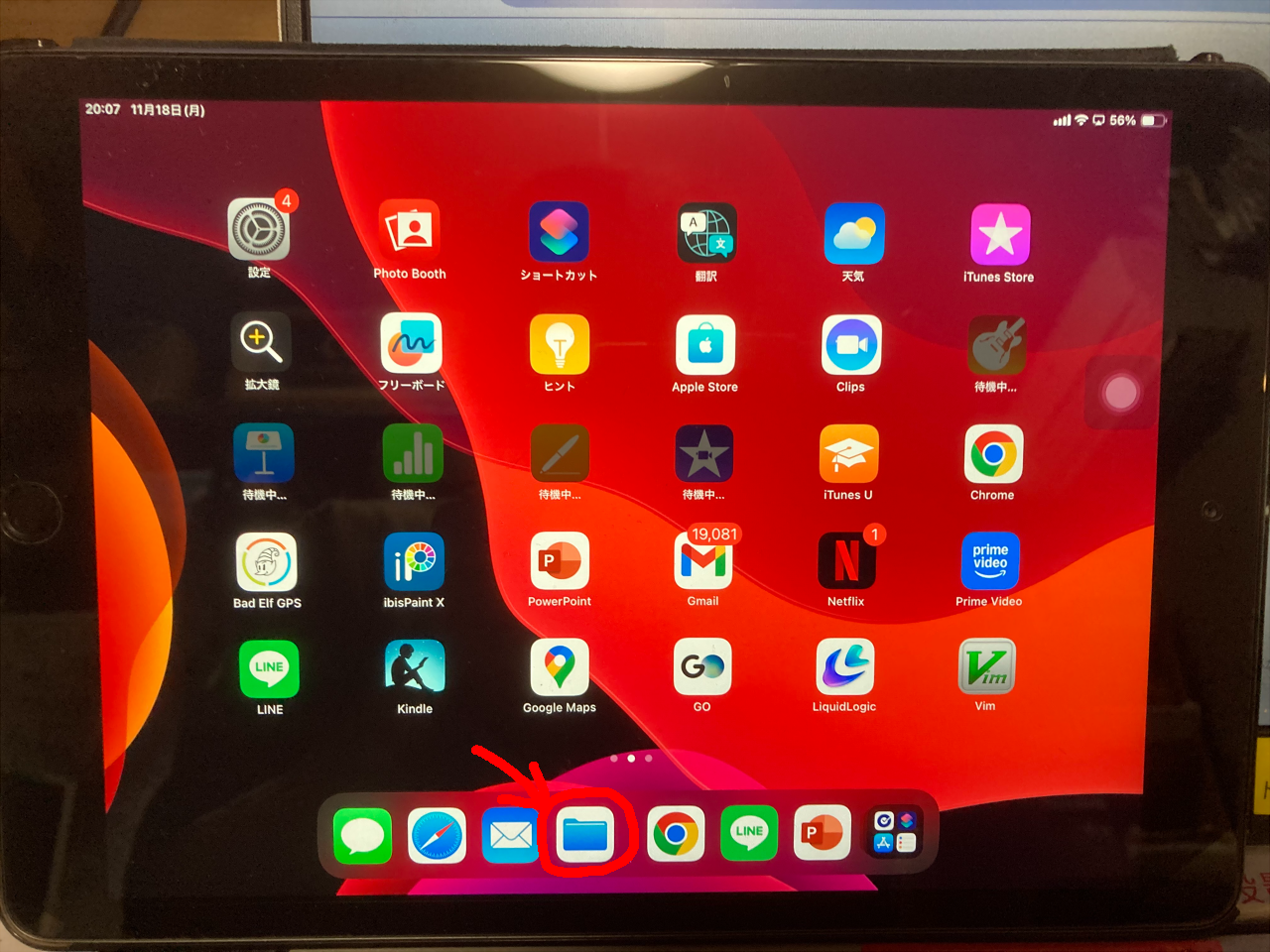
Step 2 ファイルを開く
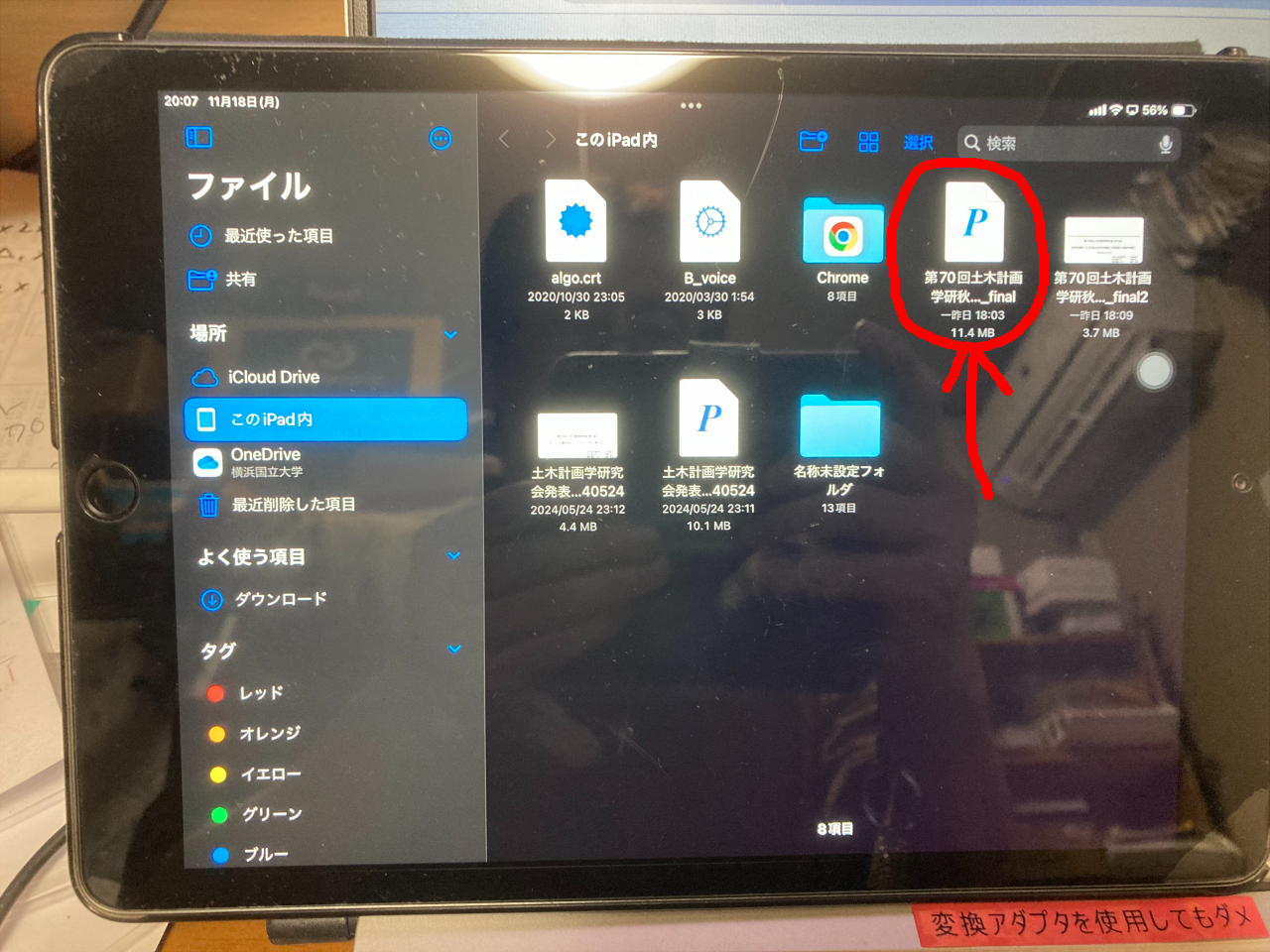
Step 3 ここをクリックする
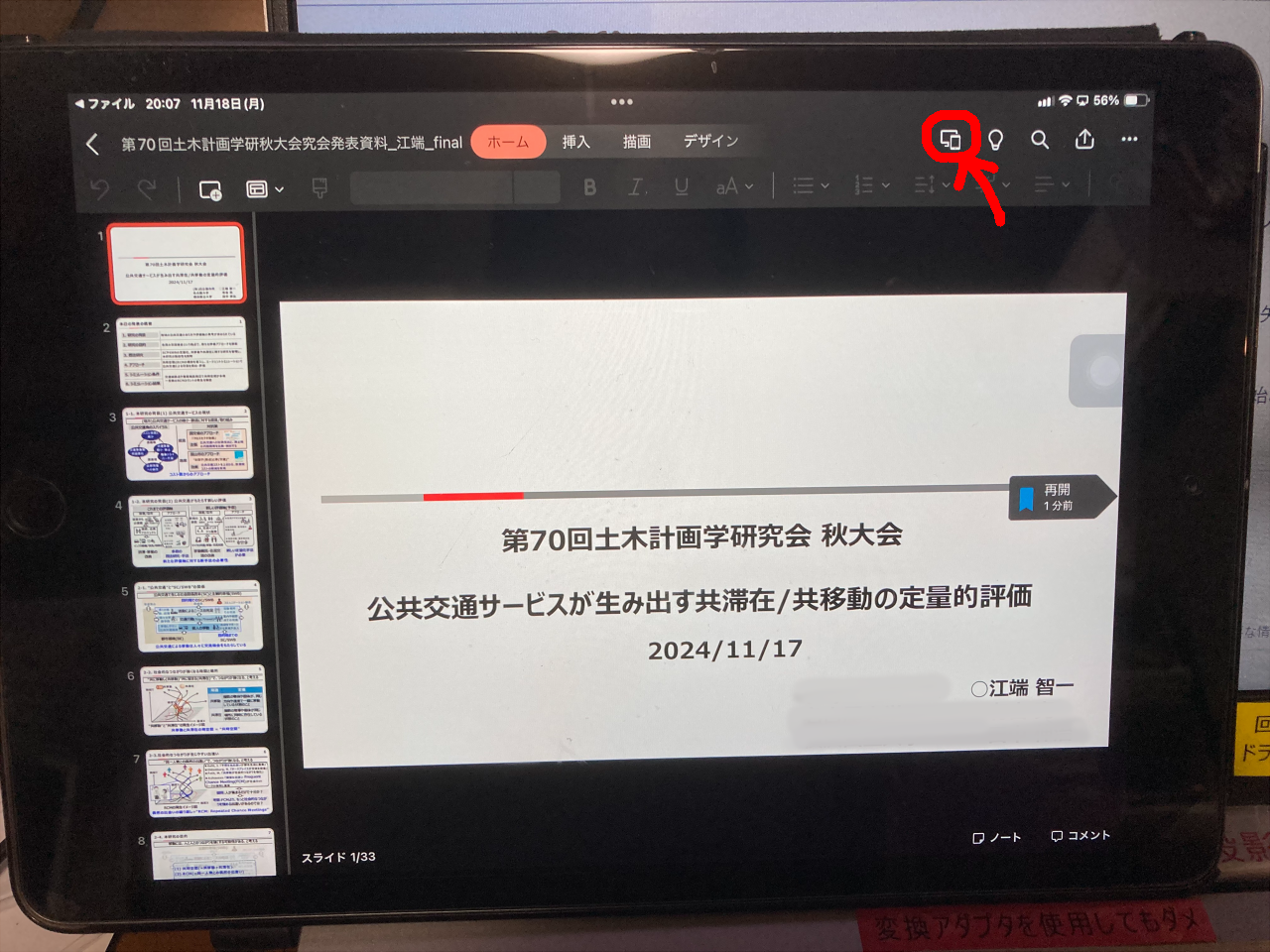
Step 4 こういう画面が出てくる(場合によっては、プレゼンテーション画面そのものが出てくることもある)
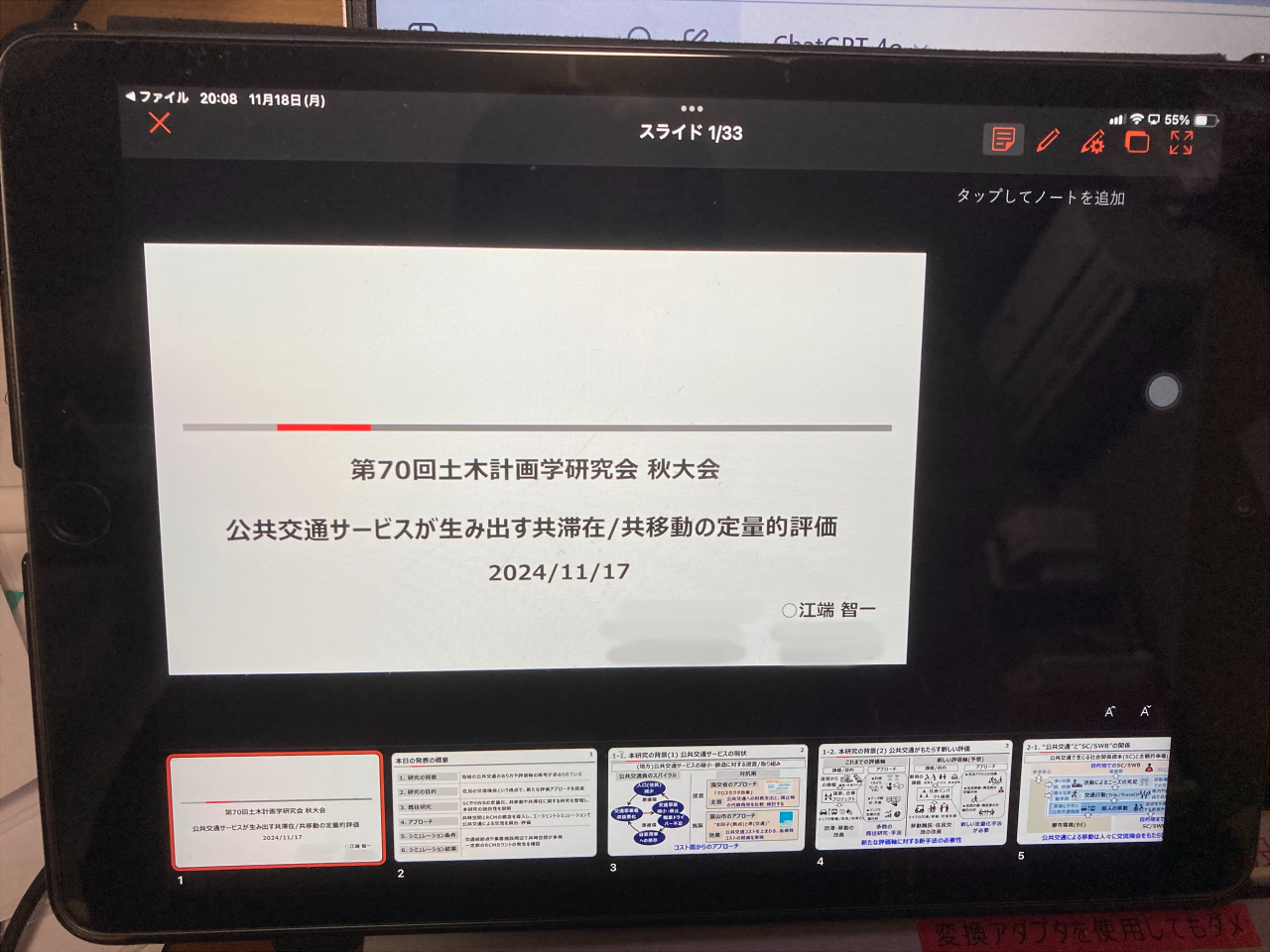
Step 5 ディスプレイ/プロジェクタの方にプレゼンテーションモードで表示される(といいな)
